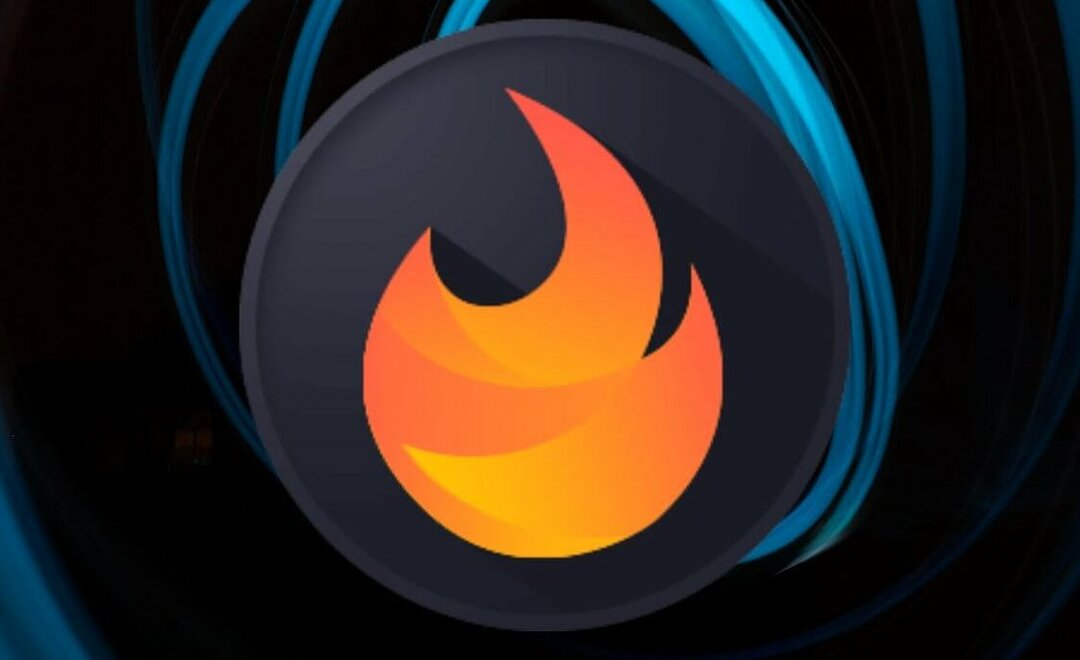- Kasutajad, kellel on Arvutid mille hulka kuuluvad kettaseadmed oskab oma kloonida (varundada) DVD-d, järgides seda juhendit.
- Kirjeldame kahte viisi, kuidas oma DVD-sid 1: 1 koopiat hõlpsalt luua.
- Meie põhjalik Video juhendid sisaldab palju muid artiklid video kohta multimeedia tarkvara.
- Sa saad Kontrollima välja hulgaliselt muid juhendeid artiklid eest Windows 10 kohta How-to Hub.

See tarkvara parandab levinumad arvutivead, kaitseb teid failide kadumise, pahavara, riistvara tõrke eest ja optimeerib teie arvutit maksimaalse jõudluse saavutamiseks. Parandage arvutiga seotud probleemid ja eemaldage viirused nüüd kolme lihtsa sammuga:
- Laadige alla Restoro arvuti parandamise tööriist mis on varustatud patenteeritud tehnoloogiatega (saadaval patent siin).
- Klõpsake nuppu Käivitage skannimine leida Windowsi probleeme, mis võivad põhjustada probleeme arvutiga.
- Klõpsake nuppu Parandage kõik arvuti turvalisust ja jõudlust mõjutavate probleemide lahendamiseks
- Restoro on alla laadinud 0 lugejaid sel kuul.
Paljud vanema arvutiga kasutajad kasutavad endiselt oma kettaseadmeid meedia taasesituseks. Kuid DVD-d pole eriti vastupidavad, kuna neid saab üsna lihtsalt kriimustada.
Kuna plaatide kriimustamine võib DVD-sid rikkuda, võib olla hea mõte oma plaate kloonides varundada.
Kloonimise või kopeerimise protsess a DVD sisaldab nii ketta rippimist kui ka põletamine. Esiteks tuleb DVD sisu kopeerida arvutisse.
Rippitud sisu kopeerimine arvutist tühjale DVD-le põletab ketast. Ühe plaadi sisu rippimine ja teise kirjutamine kloonib selle.
Kuidas kloonida DVD-d Windows 10-s?
1. Kasutage WinX DVD Copy Pro
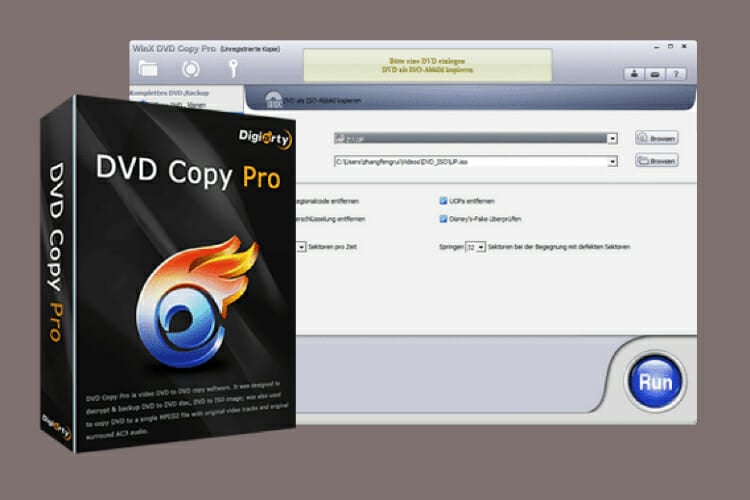
WinX DVD Copy Pro on Windows 10 DVD-kloonimistarkvara, mis on spetsiaalselt loodud kettade varundamiseks kopeerimiseks. See on väga lihtne, kiire ja paindlik DVD-koopiamasin, mis sisaldab üheksa alternatiivset kopeerimisrežiimi.
See tarkvara võimaldab teil teha täpseid 1: 1 plaadikoopiaid koos kõigi nende menüüdega koos heli- ja subtiitriradadega. Selle kasutajad saavad plaatide kopeerimiseks valida DVD-d ISO-le, DVD-d VIDEO_TS-i ja DVD-d DVD-le.
Lisaks saate selle tarkvara abil kopeerida krüptitud kettaid, kuna see toetab laia valikut DVD-krüptimist. Kuna see möödub ka paljudest piirkondlikest koodidest, saate WinX DVD Copy abil kopeerida igat tüüpi DVD-sid.
Muud kasulikud funktsioonid
- Vigane sektori taastamise mootor suudab DVD-sid parandada
- DVD infolugeja kontrollib veebiplaatide teavet
- Võimaldab kasutajatel video, subtiitreid ja heli DVD-del välja tõmmata
- Võimaldab kasutajatel kopeerida teatud plaadipeatükkide vahemikke
Selle tarkvaraga DVD edukaks kloonimiseks peate järgima järgmisi samme:
- Sisestage DVD oma arvutisse kettaseade.
- Avage WinX DVD Copy aken.
- Klõpsake nuppu Kloonige DVD DVD-le vaheleht.
- Valige allikast DVD ja sihtmärgi DVD-kirjutaja (draiv) Allikas DVD ja Sihtmärk DVD-kirjutaja rippmenüüd.
- Valige Eemaldage CSS-krüptimine või Eemaldage DVD piirkonnakoodi valikud.
- Klõpsake nuppu Sirvige temp-kausta nupp.
- Klõpsake nuppu Jookse plaadi sisu rippimiseks.
- Kui plaadi sisu on kõvakettale varundatud, sisestage selle sisu kirjutamiseks tühi DVD.
- Vajutage Põletada nuppu.

WinX DVD Copy Pro
Kloonige kõik DVD-d Windows 10-s hõlpsalt, kasutades seda hämmastavalt võimsat tarkvara juba täna!
Külastage veebisaiti
2. Rippige DVD sisu VLC Media Playeriga
- Laadige VLC alla oma veebisaidilja installige tarkvara.
- Sisestage oma kettadraivi krüptimata DVD.
- Avage VLC aken.
- Klõpsake VLC-d Meedia menüü.
- Valige Teisenda / salvesta otse avatud akna avamiseks.
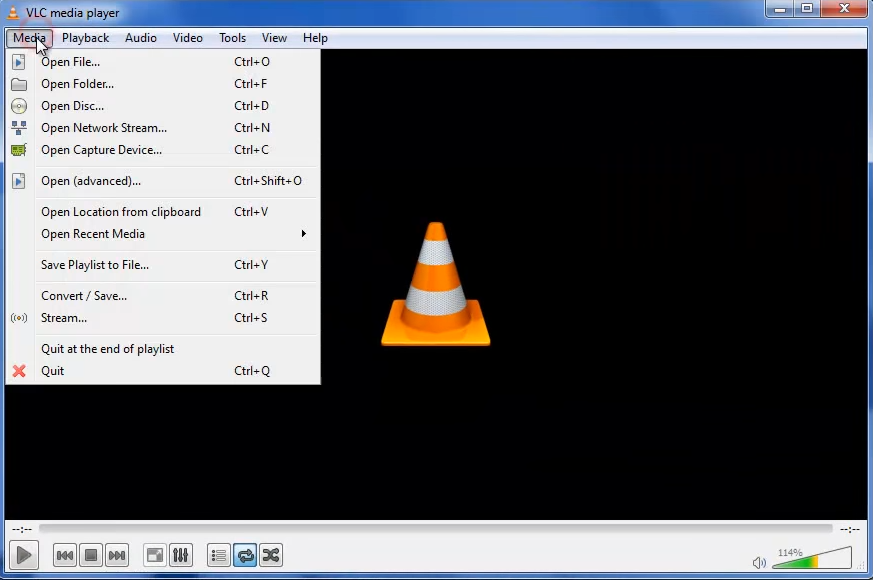
- Klõpsake nuppu Plaat vaheleht.
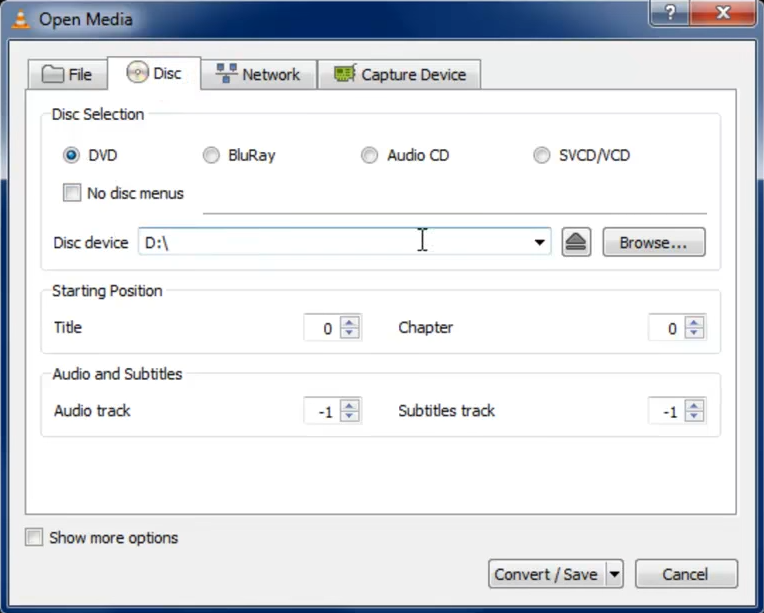
- Valige DVD-raadio nuppu.
- Valige kettaseade, mis sisaldab DVD-d Plaadiseade rippmenüüst.
- Vajutage Teisenda / salvesta nuppu.
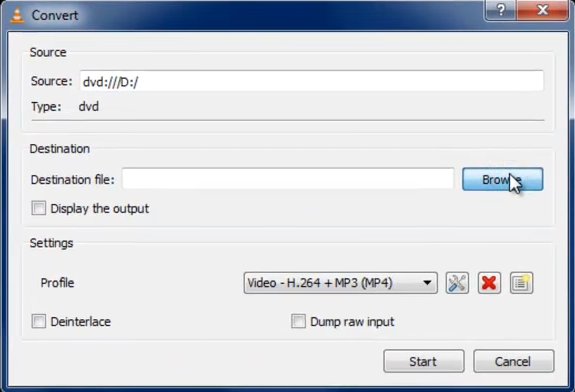
- Valige MP4 videosisu jaoks kohta Profiil rippmenüüst.
- Klõpsake nuppu Sirvige rippitud ketta sisu lisamiseks kausta valimiseks.
- Sisestage faili pealkiri ja klõpsake nuppu Salvesta valik.
- Klõpsake nuppu Alusta DVD sisu rippimiseks.
Põletage ripitud plaadi sisu
- Seejärel avage kaust, kuhu ripitud DVD sisu salvestasite Failihaldur.
- Asendage oma DVD-s praegune DVD kettaseade DVD-ga, kuhu kirjutada.
- Valige ripitud DVD-fail ja klõpsake nuppu Kirjutage plaadile valik Jaga vaheleht.
- Seejärel saate valida kas CD- / DVD-mängijaga või Nagu USB-välklamp valik.
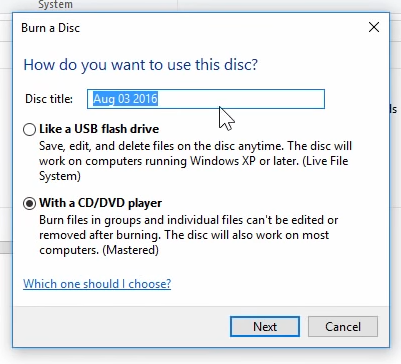
- Klõpsake nuppu Järgmine nuppu ja valige Lõpeta põletamine vahekaardil Haldus.
Märge: VLC-ga saate kopeerida ainult kaitsmata DVD-sid.
Niisiis, saate kloonida DVD-sid WinX DVD-ga või kopeerida VLC-ga plaate, et nende sisu Windows 10 sisseehitatud utiliidiga põletada.
Krüptimata plaate saate kopeerida kummagi meetodiga, kuid kaitstud DVD-de kloonimiseks vajate WinX DVD Copy.
 Kas teil on endiselt probleeme?Parandage need selle tööriistaga:
Kas teil on endiselt probleeme?Parandage need selle tööriistaga:
- Laadige see arvuti parandamise tööriist alla hinnatud suurepäraselt saidil TrustPilot.com (allalaadimine algab sellel lehel).
- Klõpsake nuppu Käivitage skannimine leida Windowsi probleeme, mis võivad põhjustada probleeme arvutiga.
- Klõpsake nuppu Parandage kõik lahendada patenteeritud tehnoloogiatega seotud probleemid (Eksklusiivne allahindlus meie lugejatele).
Restoro on alla laadinud 0 lugejaid sel kuul.